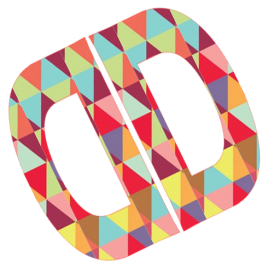آموزش ساخت DubTalk در جدیدترین نسخه ی دابسمش + تصاویر
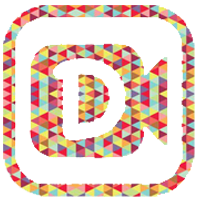
روش ساخت DubTalk به همراه تصاویر
معرفی آیتم های جدید برنامه
مطابق با آخرین رابط کاربری
قبلا درباره ی اپلیکیشن محبوب دابسمش و استقبال خوبی که از آن شد صحبت کرده ایم، اما در ورژنهای جدید برنامه سعی شده تا بیشتر از قبل رضایت کاربران فراهم گردد و از این رو قابلیت جدیدی به نام DubTalk به گزینه های برنامه افزوده شده تا بتوان دوستان و افراد دلخواه را در یک گروه جمع نموده و افراد بتوانند دابسمش های یکدیگر را ببینند و درباره ی آنها نظر دهند. در این مقاله علاوه بر معرفی گزینه های جدید، درباره ی نحوه ی ساخت DubTalk نیز توضیحاتی ارائه خواهد شد.

.
:: آشنایی با گزینه های موجود در برنامه :
-آخرین نسخه ی دابسمش را از این صفحه دانلود نمایید.
-در آخرین ورژن برنامه ، پس از انجام مراحل ثبت نام با صفحه ی زیر روبرو می شوید که در ادامه بررسی خواهند شد.

.
1-لیست تمام صداهایی که مورد علاقه ی شما بوده و آنها را لایک کرده اید در این قسمت نمایش داده میشود.
2-بهترین صداهای آپلود شده در سراسر دنیا در این قسمت قرار میگیرند.
3-برای جستجوی صدای مورد نظر خود کمی از نام آن را وارد کنید یا اینکه روی ایموجی ها ضربه بزنید تا درباره ی آن موضوع جستجو شود.
4-پرطرفدار ترین صداهای آپلود شده در کشور شما (ایران) در این قسمت جمع آوری شده اند.
5-جستجوی صداهایی با موضوع غذا که در نام آنها عبارتی در رابطه به food قید شده باشد.
6-جستجوی صداهایی با موضوع میکاپ که در نام آنها عبارتی در رابطه به وسایل شخصی قید شده باشد.
7-جستجوی صداهای دیالوگ محور که در آنها دیالوگ یا متن فیلم و … خوانده میشود.
8-دراین قسمت میتوان دوستان جدید را اضافه کرد و پروفایل دوستان را تماشا نمود.
9-برای ساخت یک Dubtalk میتوان این گزینه را انتخاب کرد.
10-مشاهده ی هشدارها و پیام های دریافتی از این قسمت انجام می شود.
11-نمایش تنظیمات برنامه و پروفایل کاربری از این قسمت انجام می شود.
12-برای ضبط دابسمش جدید روی دایره ضربه بزنید و پس از انتخاب صدای دلخواه خود به صفحه ی رکورد فیلم منتقل شوید.
:: روش ساخت Dubtalk :
-ابتدا روی قسمت ![]() ضربه بزنید.
ضربه بزنید.
-گزینه ی Start dubtalk را انتخاب نمایید.

.
-حال باید برای Dubtalk خود یک نام انتخاب کنید؛ همچنین با ضربه زدن روی ADD PHOTO میتوانید تصویر دلخواهی را از گالری یا از دوربین انتخاب نمایید.
.

.
-با گذر کردن از این مرحله روی ADD FRIENDS ضربه زده و دوستان خود را اضافه نمایید.
.

.
-در صورتیکه بخواهید دوستان خود را از طریق لینک دعوت کنید باید گزینه ی دوم “SHARE GROUP LINK” را انتخاب کنید.
.

-بصورت پیش فرض میتوانید لینک را از طریق واتساپ و فیسبوک مسنجر به اشتراک بگذارید، اما با فشردن گزینه ی More میتوانید سایر مسنجرها مانند تلگرام را نیز انتخاب نمایید تا دیگران بتوانند از طریق این آدرس به داب تالک شما بپیوندند.

-اکنون باید حداقل یک دابسمش بسازید ، بنابراین یکی از صداهای موجود را انتخاب نمایید.

.
-درصفحه ی بعد همزمان با پخش صدا ، تصویر خود را ضبط کنید و منتظر آپلود آن شوید و سپس در صورت تمایل روی آیکون ایموجی و T ضربه بزنید و استیکر یا متن دلخواهتان را به تصویر اضافه نمایید.
.

.
-حال میتوانید روی دکمه ی Finish ضربه بزنید تا عملیات آپلود فیلم انجام شود و به صفحه ی بعد منتقل شوید.
.

.
-در این قسمت میتوانید مشخص کنید که فیلم ضبط شده برای چه افرادی ارسال شود.
1-با انتخاب این گزینه، فیلم ضبط شده در قسمت My Dub ذخیره میگردد.
2-با انتخاب این گزینه، فیلم ضبط شده بصورت عمومی و قابل نمایش برای سایرین تبدیل میشود.
3-این قسمت مربوط به داب تاکی است که ساخته اید و دوستانی که به آن پیوسته اند میتوانند فیلم را مشاهده کنند.
.
-از این پس افراد حاضر در گروه میتوانند فیلمهای شما را مشاهده کرده و برای شما پیام بگذارند، مجددا روی ![]() ضربه بزنید تا بتوانید لیست داب تاک هایی را که ساخته اید مشاهده نمایید.
ضربه بزنید تا بتوانید لیست داب تاک هایی را که ساخته اید مشاهده نمایید.

.
-همچنین در همین صفحه میتوان با ضربه زدن روی آیکون آدمک در بالا ، اعضای جدید اضافه نمایید.
.

.
-نام سازنده ی گروه در قسمت شماره 1 ذکر می شود .
-میتوانید با انتخاب هریک از افراد و ضربه زدن روی سطل زباله (2) او را از گروه حذف نمایید.
-با انتخاب شماره 3 میتوانید تنظیمات مربوط به داب تاک را تغییر دهید.
.
:: آموزشهای مرتبط :
>>آموزش ساخت دابسمش (نسخه های قبل)
.
.
::.. پایان ..::
…………………………………………
استفاده از متن آموزش ها فقط با ذکر منبع سیلو بلامانع است
موفق باشید – آموزش سیلو
…………………………………………
.